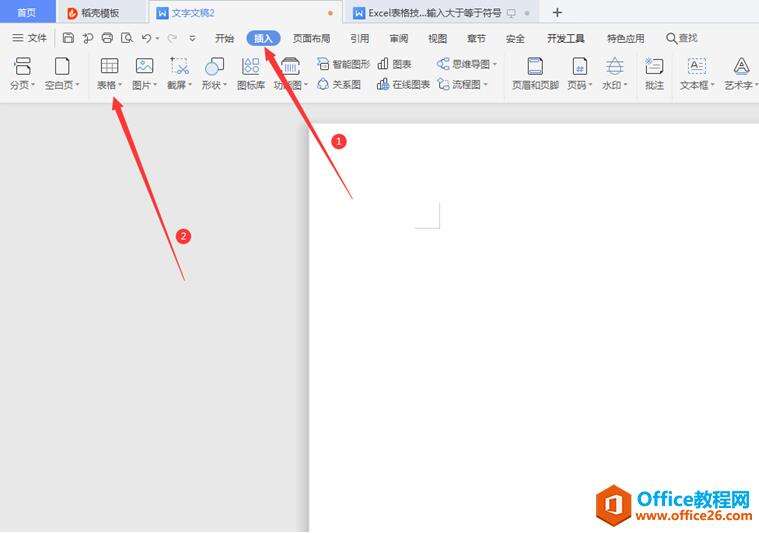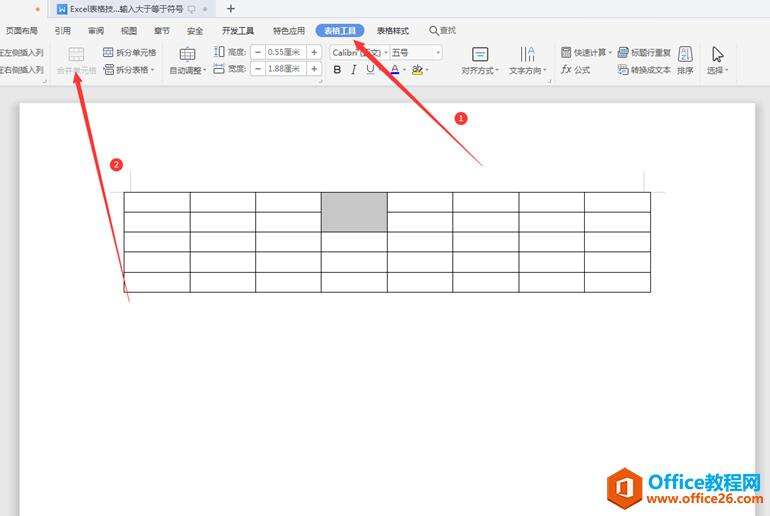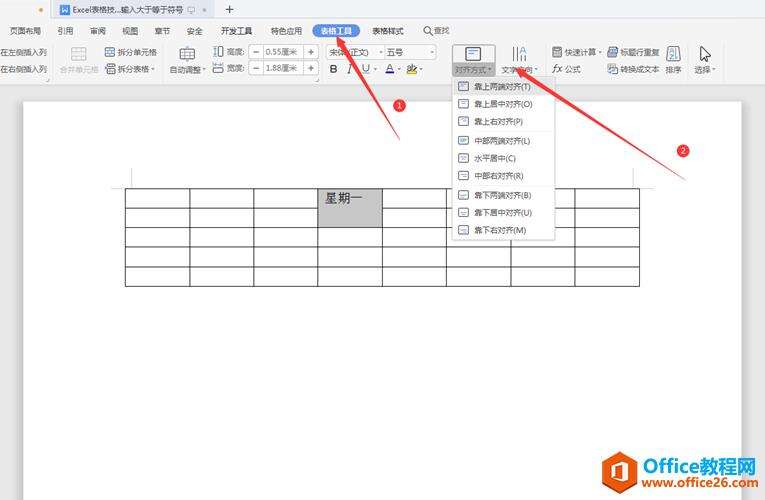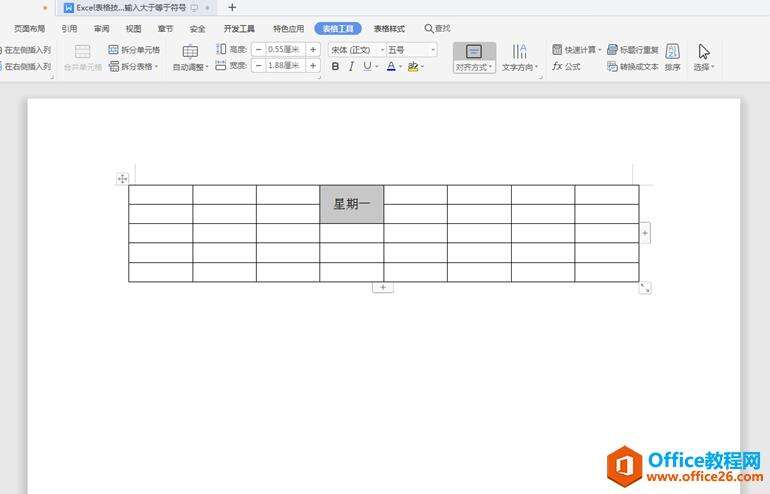Word里的表格如何合并单元格并居中
办公教程导读
收集整理了【Word里的表格如何合并单元格并居中】办公软件教程,小编现在分享给大家,供广大互联网技能从业者学习和参考。文章包含380字,纯文字阅读大概需要1分钟。
办公教程内容图文
我们选中下图中的两个相邻表格,在工具栏【表格工具】下拉菜单中选择【合并单元格】,表格中的两个单元格就完成合并:
我们输入文字发现:文字没有居中。选择工具栏【表格工具】,在下拉菜单中选择【对齐方式】,弹出的对话框中选择【水平居中】:
操作完成,最后我们发现表格中的文字已经完成水平居中:
上面就是Word文档中如何进行表格合并并居中的技巧,看起来是不是很简单,你学会了么?
办公教程总结
以上是为您收集整理的【Word里的表格如何合并单元格并居中】办公软件教程的全部内容,希望文章能够帮你了解办公软件教程Word里的表格如何合并单元格并居中。
如果觉得办公软件教程内容还不错,欢迎将网站推荐给好友。